Cách xoay và lật video trên iPhone một cách nhanh chóng và dễ dàng
Nội dung bài viết
Khi chụp ảnh bằng iPhone, ảnh sẽ tự động được lưu theo hướng ngang hoặc dọc phù hợp. Tuy nhiên, với video, bạn cần tự điều chỉnh hướng theo ý muốn. Từ iOS 13, bạn có thể xoay video trực tiếp trong ứng dụng Photos, nhưng với iOS 12 hoặc các phiên bản cũ hơn, quy trình này sẽ phức tạp hơn. Dưới đây là hướng dẫn chi tiết để xoay và lật video trên iPhone một cách nhanh chóng.

Xoay video bằng ứng dụng Ảnh trên iOS 13
Từ iOS 13 trở đi, người dùng iPhone có thể ghi, lưu và chỉnh sửa video, bao gồm cả xoay và lật video, ngay trong phần chỉnh sửa của ứng dụng Ảnh.
Để bắt đầu, hãy mở video trong ứng dụng Ảnh và chọn Chỉnh sửa (Edit). Trong giao diện chỉnh sửa, nhấn vào biểu tượng Cắt/xoay ở phía dưới màn hình.
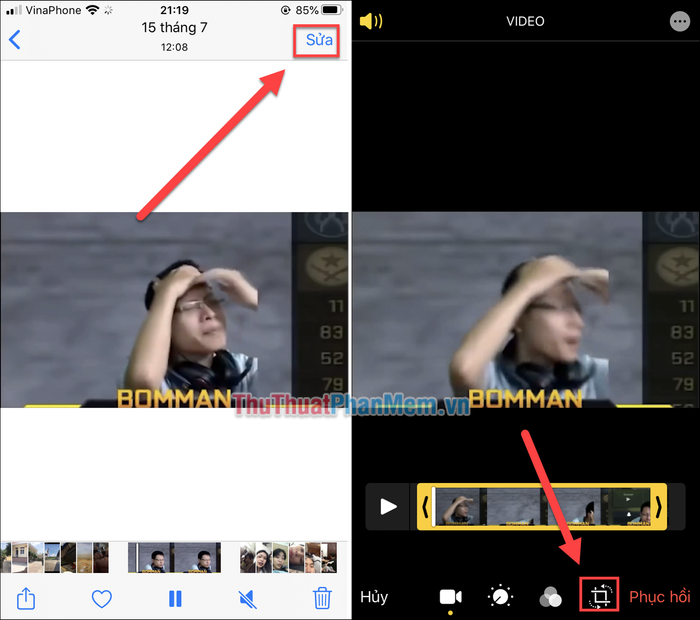
Để xoay video, hãy nhấn vào biểu tượng xoay nằm ở góc trên bên trái của màn hình.
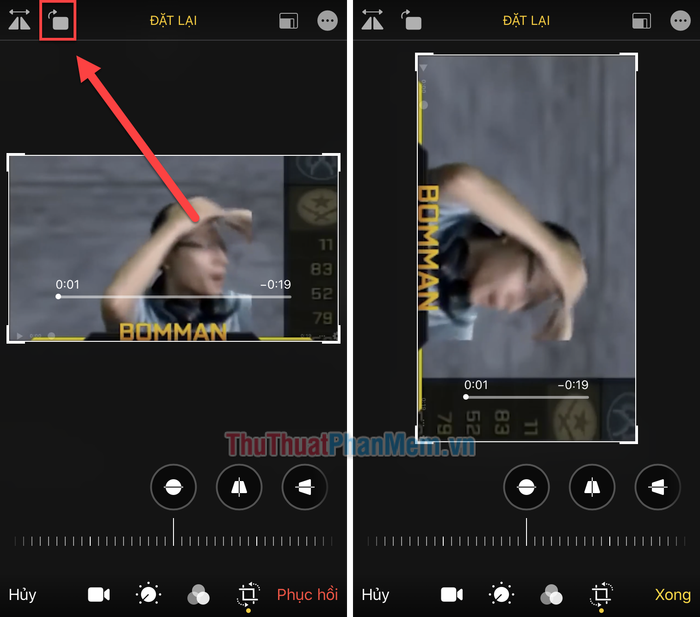
Để lật video, bạn chỉ cần nhấn vào biểu tượng Lật để thay đổi hướng của hình ảnh.
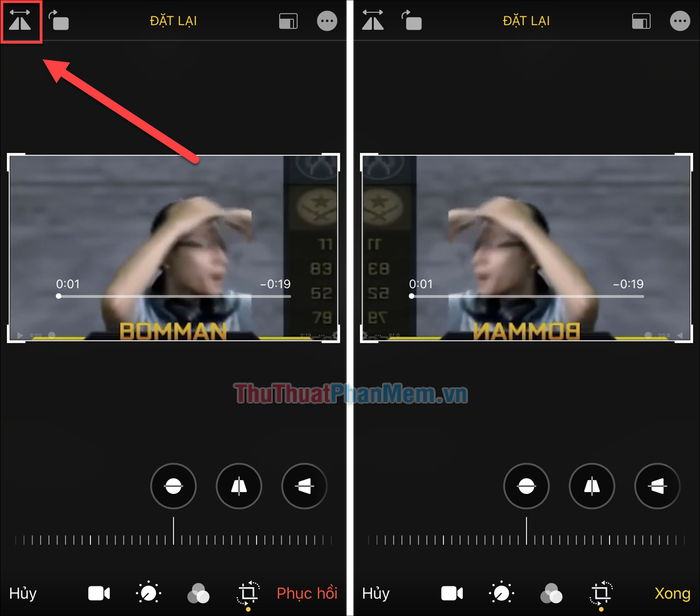
Sau khi đạt được kết quả mong muốn, hãy nhấn Xong để lưu lại những thay đổi của bạn.
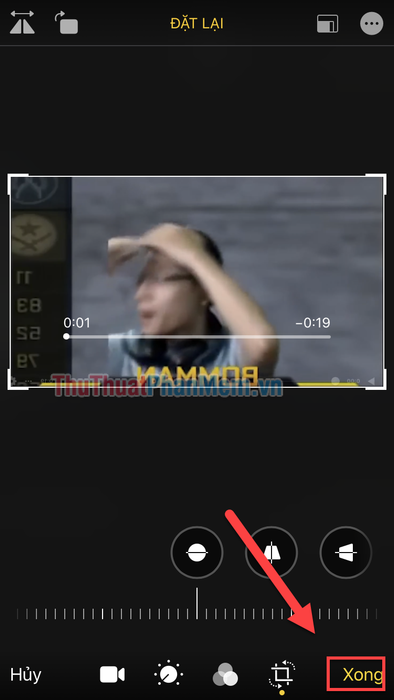
Cách xoay video trên iPhone với iOS 12 hoặc các phiên bản cũ hơn
Để xoay video trên iOS 12, bạn cần cài đặt ứng dụng iMovie, một công cụ chỉnh sửa video miễn phí từ Apple. Hãy tìm kiếm iMovie trên App Store và tải về để bắt đầu.
Sau khi cài đặt iMovie, hãy mở ứng dụng Ảnh, chọn video bạn muốn chỉnh sửa và nhấn vào Sửa như các bước thông thường.
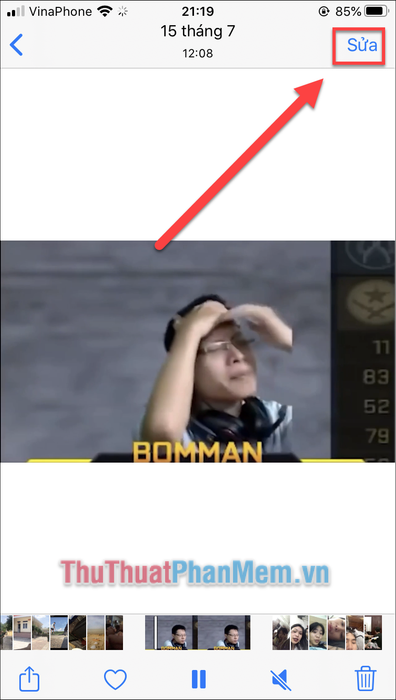
Trong giao diện chỉnh sửa, nhấn vào biểu tượng dấu ba chấm ở góc trên bên phải và chọn iMovie để tiếp tục.
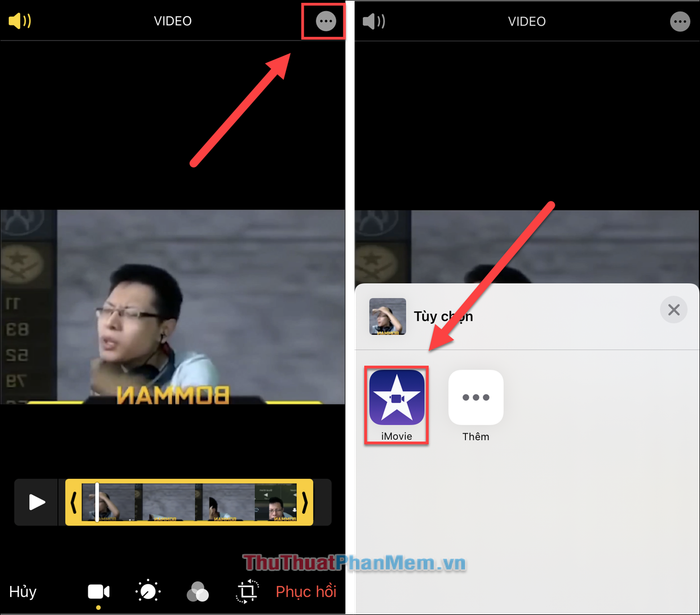
Trong giao diện chỉnh sửa của iMovie, bạn chỉ cần dùng hai ngón tay để xoay video theo hướng mong muốn một cách dễ dàng.
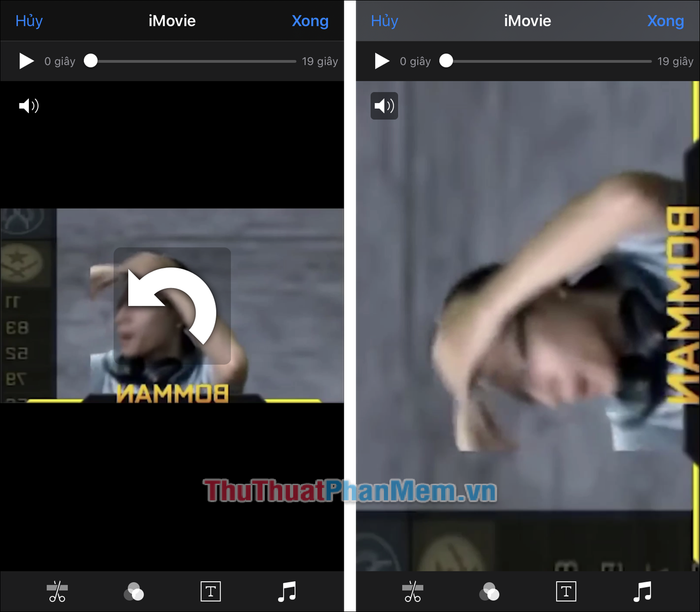
Sau khi hoàn thành, nhấn Xong để lưu lại thay đổi của bạn.

Trên đây là hai phương pháp đơn giản để xoay và lật video trên iPhone. Nếu thấy bài viết hữu ích, hãy tiếp tục theo dõi Tripi để khám phá thêm nhiều mẹo hay khác nhé! Chúc bạn thực hiện thành công!
Có thể bạn quan tâm

Top 10 Quán Cà Phê Biệt Thự Sân Vườn Đẹp Nhất Sài Gòn

Top 10 Quán ăn vặt ngon và giá cả hợp lý tại TP. Bắc Ninh

18 Bài văn mẫu tả chị gái lớp 5 đặc sắc nhất

Top 10 vườn hoa đẹp nhất Đà Lạt

Top 10 món quà đặc sản tuyệt vời bạn không thể bỏ qua khi đến Đà Lạt


